Cán bộ tổ chức nhận thông báo tiếp nhận cán bộ từ đơn vị khác thì thực hiện trên phần mềm theo hướng dẫn tại đây.
Muốn tiếp nhận cán bộ từ đơn vị khác thì CBTC làm như thế nào?
Cập nhật 27/09/2022
Tổng đài tư vấn và hỗ trợ khách hàngTổng đài MISA




 contact@misa.com.vn
contact@misa.com.vn 024 3795 9595
024 3795 9595 https://www.misa.vn/
https://www.misa.vn/




